Felet inträffar på mobila enheter som inte är uppdaterade.
- Du kan välja att lämna gruppen helt och hållet.
- Om att lämna inte är ett alternativ uppdaterar du telefonens operativsystem.
- Följ vår guide för kompletta lösningar för denna bugg.
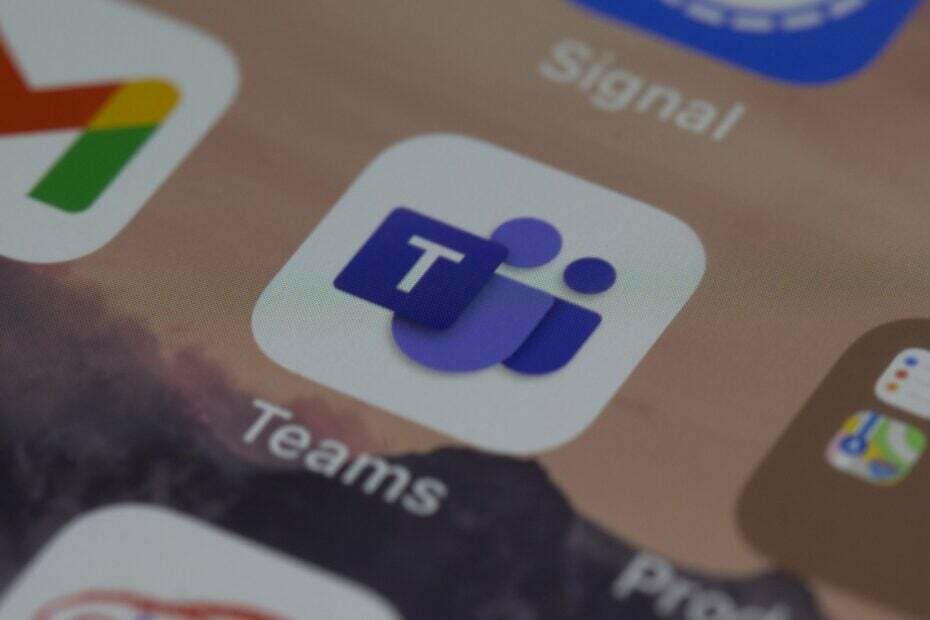
XINSTALLERA GENOM ATT KLICKA PÅ LADDA FILEN
- Ladda ner Restoro PC Repair Tool som kommer med patenterad teknologi (patent tillgängligt här).
- Klick Starta skanning för att hitta Windows-problem som kan orsaka PC-problem.
- Klick Reparera allt för att åtgärda problem som påverkar din dators säkerhet och prestanda.
- Restoro har laddats ner av 0 läsare denna månad.
Microsoft Teams är utan tvekan en av de mest populära apparna för proffs. Det erbjuder ett brett utbud av tjänster, inklusive videosamtal och
förmågan att skapa organisationsscheman. De senaste innovationerna för det inkluderar också några mycket användbara AI-baserade funktioner som kommer att underlätta ditt arbete avsevärt.Men appen har också sina nackdelar. Till exempel, för Windows 11, installeras Microsoft Teams chattfunktion automatiskt i operativsystemet, vilket uppmanar europeiska användare att officiellt klaga på det. Appen kommer att tas bort i framtida patchar i Europa.
Dessutom verkar det som att för mobila enheter, Teams chat också dyker upp gamla meddelanden, både i iOS och Android också. Flera användare klagade på det på Microsofts forum, letar efter ett svar.
Det verkar som att teamchattar dyker upp gamla meddelanden så gamla som 6 månader. Inte nog med det, utan en viss användare tog bort appen, laddade ner den igen och rensade till och med data, bara för att felet skulle hända igen.
Så vad finns det att göra i det här fallet? Det finns flera lösningar både för iOS och Android.
Så här hindrar du Teams-chattar från att dyka upp gamla meddelanden
Den enklaste lösningen är att bara lämna gruppchatten och sedan be gruppadministratören att ta bort dig från chatten helt också.
Sedan kan du be gruppadministratören att lägga till dig i gruppen igen. Detta kan lösa problemet helt och hållet.
Men det finns en annan lösning som också kan fungera. Det kräver att du följer flera steg, men när de är klara bör du kunna använda Teams-chatten på rätt sätt.
Tvångsstoppa dina Teams-chattar
- Gå till inställningar på din telefon.
- Gå till Appar.
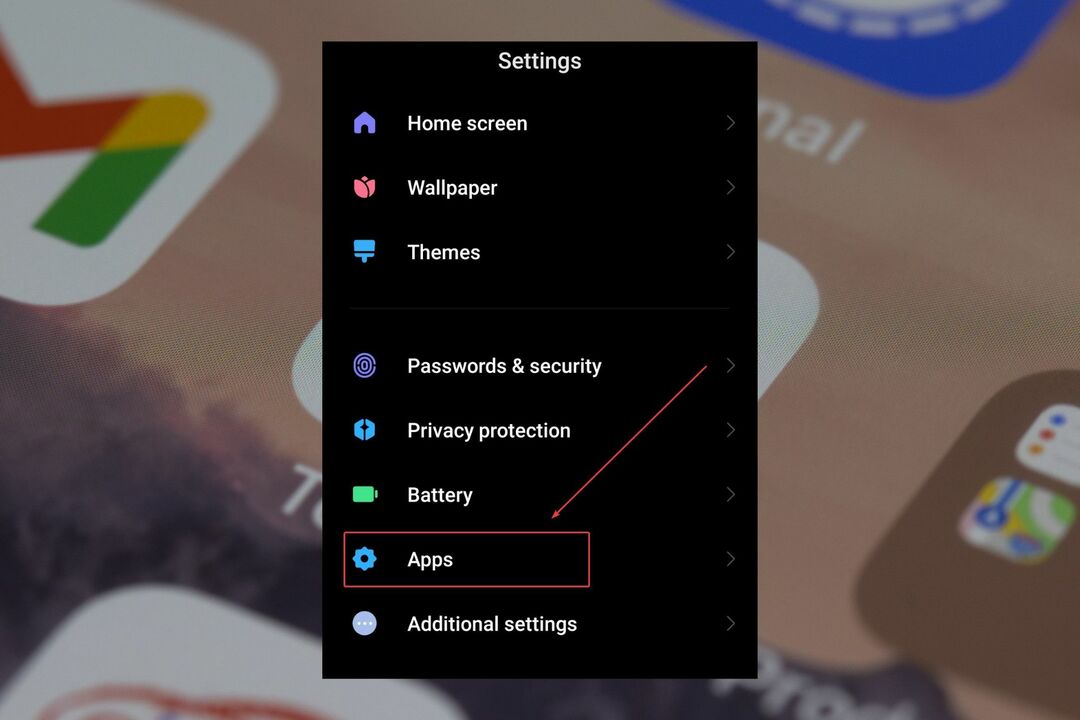
- När du är där väljer du Hantera appar.

- Leta efter Microsoft Teams.
- Gå ner och tryck på Tvinga stopp.
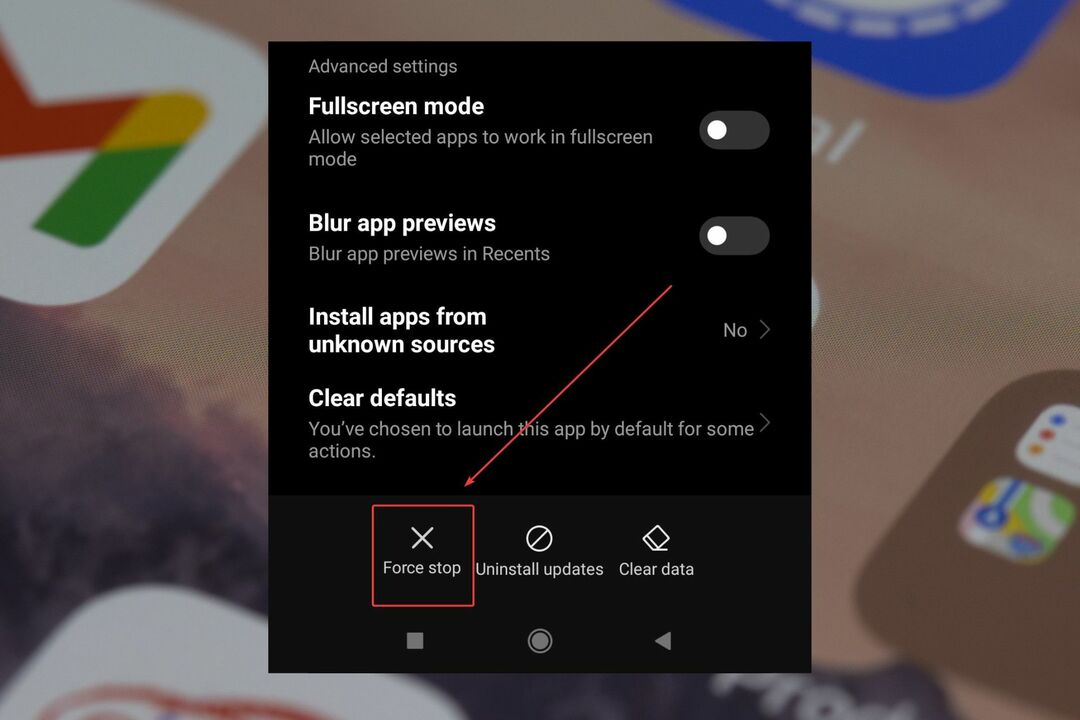
Starta om din telefon
Beroende på vilken typ av telefon du har, ta reda på avstängningsknappen, håll den och starta om telefonen.
Att återställa det innebär vanligtvis en nystart för dina appar också, och alla andra interna konflikter bör lösas.
Återställ din Wi-Fi-anslutning
- Gå till inställningar.
- Knacka på Anslutning och delning.
- Gå ner till Återställ Wi-Fi, mobila nätverk och Bluetooth.
- Och återställ Wi-Fi, och mobila nätverk.
Att återställa dem bör lösa alla interna konflikter som dessa anslutningar har.
Uppdatera telefonens operativsystem till den senaste versionen
För varje mobil enhet är uppdateringssektionen annorlunda, men vanligtvis hittar du den i Inställningar. När du hittar den, tryck på den och se till att uppdatera din telefon till de senaste Android- eller iOS-versionerna.
Dessa lösningar kommer vanligtvis att fungera, och de kommer att fortsätta för att bli av med de irriterande gamla meddelandena som dyker upp.
Men om inget fungerar kan du det heller få hjälp av Microsoft Teams eller från tillverkaren av din mobila enhet.
Se till att låta oss veta vilken av dessa lösningar som fungerade för dig i kommentarsfältet nedan.
Har du fortfarande problem? Fixa dem med det här verktyget:
SPONSRAD
Om råden ovan inte har löst ditt problem kan din dator uppleva djupare Windows-problem. Vi rekommenderar ladda ner detta PC-reparationsverktyg (betygsatt Great på TrustPilot.com) för att enkelt ta itu med dem. Efter installationen klickar du bara på Starta skanning knappen och tryck sedan på Reparera allt.


